 |
 |
|
||
 |
||||
Kontrola stavu tiskárny
Systém Windows
 Poznámka:
Poznámka:|
Když tiskárnu používáte jako sdílenou tiskárnu v síti s následující kombinací počítačů, nemohou klientské operační systémy komunikovat s tiskárnou, takže některé funkce nejsou pro daného klienta k dispozici.
|
Použití ukazatele průběhu
Po odeslání tiskové úlohy do tiskárny se objeví okno s ukazatelem průběhu zobrazené na následujícím obrázku.
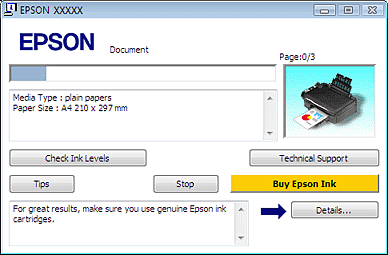
Ukazatel průběhu znázorňuje průběh aktuální tiskové úlohy a podává informace o stavu tiskárny. Toto okno zobrazuje také chybová hlášení i užitečné tipy pro zlepšení tisku. Pokyny naleznete níže v příslušné části.
Tips (Tipy)
V textovém poli ukazatele průběhu se zobrazují různé užitečné tipy, jak dosáhnout co nejlepších výsledků s ovladačem tiskárny Epson. Chcete-li se o zobrazeném tipu dozvědět více, klepněte na tlačítko Details (Podrobnosti).
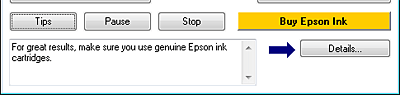
Chybové zprávy
Pokud se během tisku vyskytne problém, zobrazí se v textovém poli v ukazatele průběhu chybové hlášení. Chcete-li získat podrobnější informace, klepněte na Technical Support (Technická podpora) a otevřete Uživatelská příručka online.
Pokud dochází nebo došel inkoust, zobrazí se tlačítko How to (Návod). Klepnete-li na tlačítko How to (Návod), program EPSON Status Monitor 3 vás provede krok za krokem celým postupem výměny inkoustové kazety.
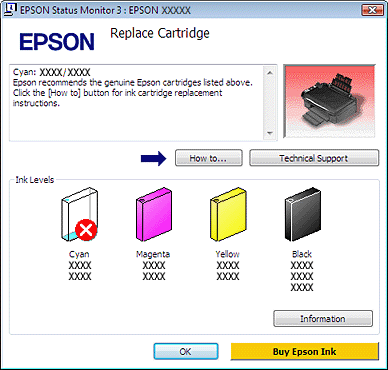
Používání aplikace EPSON Status Monitor 3
EPSON Status Monitor 3 zobrazuje podrobné informace o stavu tiskárny.
Nástroj EPSON Status Monitor 3 lze spustit dvěma způsoby:
Poklepejte na ikonu tiskárny na Windows taskbar (hlavní panel).
 Viz Přes ikonu zástupce na taskbar (hlavní panel) pro pokyny pro přidání zástupce na Windows taskbar (hlavní panel).
Viz Přes ikonu zástupce na taskbar (hlavní panel) pro pokyny pro přidání zástupce na Windows taskbar (hlavní panel).
 Viz Přes ikonu zástupce na taskbar (hlavní panel) pro pokyny pro přidání zástupce na Windows taskbar (hlavní panel).
Viz Přes ikonu zástupce na taskbar (hlavní panel) pro pokyny pro přidání zástupce na Windows taskbar (hlavní panel).Otevřete ovladač tiskárny, klepněte na kartu Maintenance (Údržba) a potom klepněte na tlačítko Status Monitor 3.
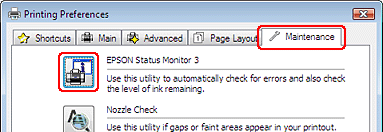
Po spuštění aplikace EPSON Status Monitor 3 se zobrazí následující okno:
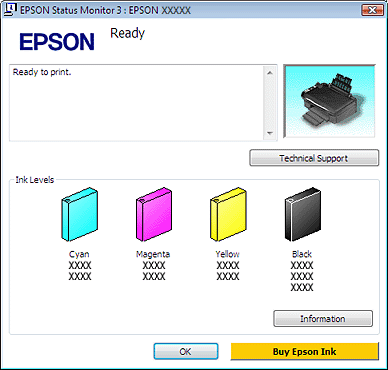
Okno EPSON Status Monitor 3 poskytuje následující informace:
Current Status (Aktuální stav):
Pokud dochází nebo již došel inkoust, zobrazí se v okně EPSON Status Monitor 3 tlačítko How to (Návod). Klepnutím na tlačítko How to (Návod) zobrazíte pokyny pro výměnu inkoustové kazety a posunete držák inkoustové kazety do polohy pro výměnu inkoustové kazety.
Pokud dochází nebo již došel inkoust, zobrazí se v okně EPSON Status Monitor 3 tlačítko How to (Návod). Klepnutím na tlačítko How to (Návod) zobrazíte pokyny pro výměnu inkoustové kazety a posunete držák inkoustové kazety do polohy pro výměnu inkoustové kazety.
Ink Levels (Hladiny inkoustu):
EPSON Status Monitor 3 graficky znázorňuje stav inkoustových kazet.
EPSON Status Monitor 3 graficky znázorňuje stav inkoustových kazet.
Information (Informace):
Informace o nainstalovaných inkoustových kazetách můžete zobrazit klepnutím na tlačítko Information (Informace).
Informace o nainstalovaných inkoustových kazetách můžete zobrazit klepnutím na tlačítko Information (Informace).
Technical Support (Technická podpora):
Umožňuje přístup k Uživatelská příručka online z nástroje EPSON Status Monitor 3. Setkáte-li se s problémem, klepněte na tlačítko Technical Support (Technická podpora) v okně nástroje EPSON Status Monitor 3.
Umožňuje přístup k Uživatelská příručka online z nástroje EPSON Status Monitor 3. Setkáte-li se s problémem, klepněte na tlačítko Technical Support (Technická podpora) v okně nástroje EPSON Status Monitor 3.
Systém Mac OS X
Používání aplikace EPSON StatusMonitor
Pokud aplikace EPSON StatusMonitor zjistí chybu tiskárny, informuje o tom chybovým hlášením.
Aplikaci EPSON StatusMonitor spustíte následujícím postupem.
 |
Spusťte nástroj tiskárny EPSON Printer Utility3.
|
 |
Klepněte na tlačítko EPSON StatusMonitor. Zobrazí se dialogové okno EPSON StatusMonitor.
|
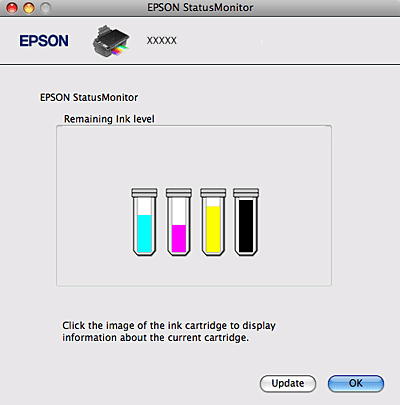
Pokud dochází nebo došel inkoust, zobrazí se tlačítko How to (Návod). Klepnete-li na tlačítko How to (Návod), aplikace EPSON StatusMonitor vás krok za krokem provede celým postupem výměny inkoustové kazety.

Tento nástroj lze také použít ke kontrole stavu tiskové kazety před začátkem tisku. Aplikace EPSON StatusMonitor zobrazuje stav inkoustové kazety v době spuštění programu. Klepnutím na tlačítko Update zaktualizujte stav inkoustových tiskáren.
